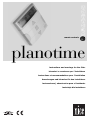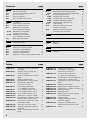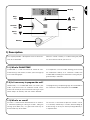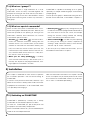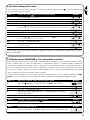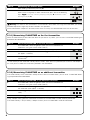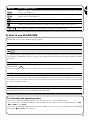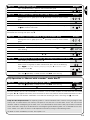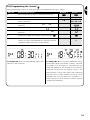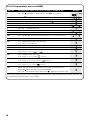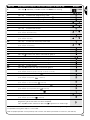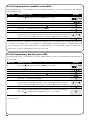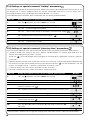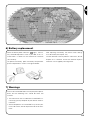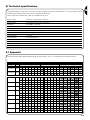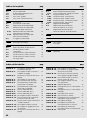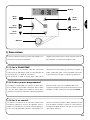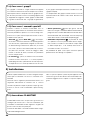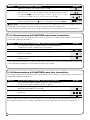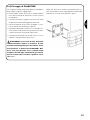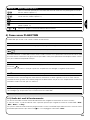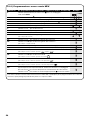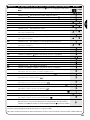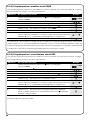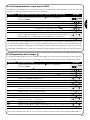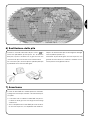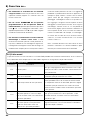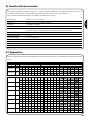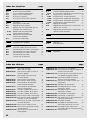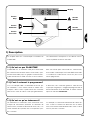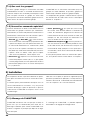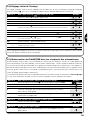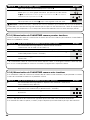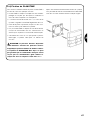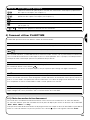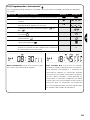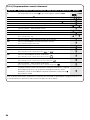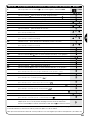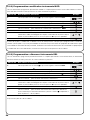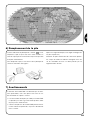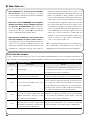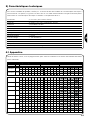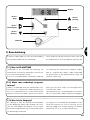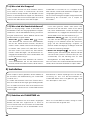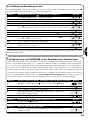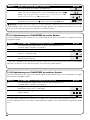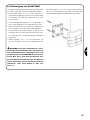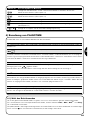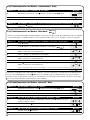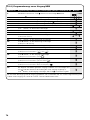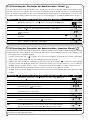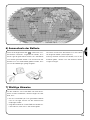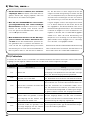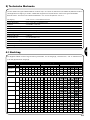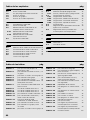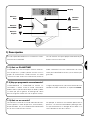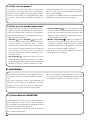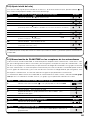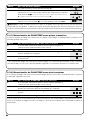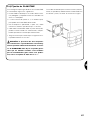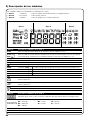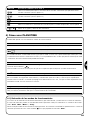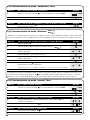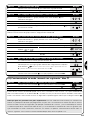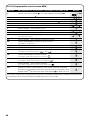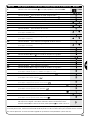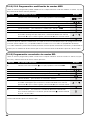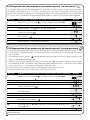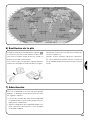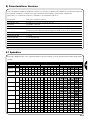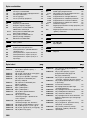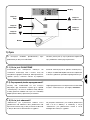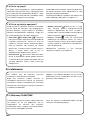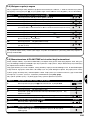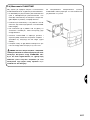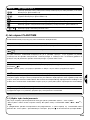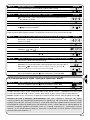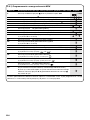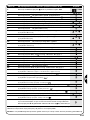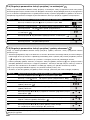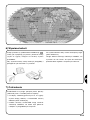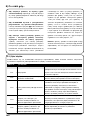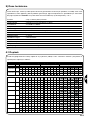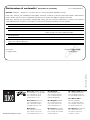Nice Automation Planotime Instrukcja obsługi
- Typ
- Instrukcja obsługi
Strona się ładuje...
Strona się ładuje...
Strona się ładuje...
Strona się ładuje...
Strona się ładuje...
Strona się ładuje...
Strona się ładuje...
Strona się ładuje...
Strona się ładuje...
Strona się ładuje...
Strona się ładuje...
Strona się ładuje...
Strona się ładuje...
Strona się ładuje...
Strona się ładuje...
Strona się ładuje...
Strona się ładuje...
Strona się ładuje...
Strona się ładuje...
Strona się ładuje...
Strona się ładuje...
Strona się ładuje...
Strona się ładuje...
Strona się ładuje...
Strona się ładuje...
Strona się ładuje...
Strona się ładuje...
Strona się ładuje...
Strona się ładuje...
Strona się ładuje...
Strona się ładuje...
Strona się ładuje...
Strona się ładuje...
Strona się ładuje...
Strona się ładuje...
Strona się ładuje...
Strona się ładuje...
Strona się ładuje...
Strona się ładuje...
Strona się ładuje...
Strona się ładuje...
Strona się ładuje...
Strona się ładuje...
Strona się ładuje...
Strona się ładuje...
Strona się ładuje...
Strona się ładuje...
Strona się ładuje...
Strona się ładuje...
Strona się ładuje...
Strona się ładuje...
Strona się ładuje...
Strona się ładuje...
Strona się ładuje...
Strona się ładuje...
Strona się ładuje...
Strona się ładuje...
Strona się ładuje...
Strona się ładuje...
Strona się ładuje...
Strona się ładuje...
Strona się ładuje...
Strona się ładuje...
Strona się ładuje...
Strona się ładuje...
Strona się ładuje...
Strona się ładuje...
Strona się ładuje...
Strona się ładuje...
Strona się ładuje...
Strona się ładuje...
Strona się ładuje...
Strona się ładuje...
Strona się ładuje...
Strona się ładuje...
Strona się ładuje...
Strona się ładuje...
Strona się ładuje...
Strona się ładuje...
Strona się ładuje...
Strona się ładuje...
Strona się ładuje...
Strona się ładuje...
Strona się ładuje...
Strona się ładuje...
Strona się ładuje...
Strona się ładuje...
Strona się ładuje...
Strona się ładuje...
Strona się ładuje...
Strona się ładuje...
Strona się ładuje...
Strona się ładuje...
Strona się ładuje...
Strona się ładuje...
Strona się ładuje...
Strona się ładuje...
Strona się ładuje...
Strona się ładuje...
Strona się ładuje...
Strona się ładuje...

102
Spis rozdziałów pag
1 Opis 103
1.1 Co to jest PLANOTIME 103
1.2 Czy naprawdę trzeba zaprogramować? 103
1.3 Co to jest zdarzenie? 103
1.4 Co to są grupy? 104
1.5 Co to są funkcje specjalne? 104
2 Instalowanie 104
2.1 Włączamy PLANOTIME 104
2.2 Wstępna regulacja zegara 105
2.3 Wczytywanie PLANOTIME do 105
odbiorników automatyki
2.3.1 Wczytywanie PLANOTIME jako 106
pierwszego nadajnika
2.3.2 Wczytywanie PLANOTIME za 106
pomocą innego nadajnika
2.4 Mocowanie PLANOTIME 107
3 Opis symboli 108
4 Jak używać PLANOTIME 109
4.1 Wybór trybu funkcjonowania 109
4.2 Funkcjonowanie w sposób działania 110
“Automatyczny”
4.3 Funkcjonowanie w trybie “Nicetime” 110
4.4 Funkcjonowanie w trybie “ręcznym” 110
4.5 Funkcjonowanie w trybie “ręcznym z 111
rejestracją”
pag
5 Jak zaprogramować PLANOTIME 112
5.1 Wybór typu programowania 112
5.1.1 Do przodu i do tyłu do programowania 112
5.2 Programowanie “zdarzeń” 113
5.2.1 Programowanie: nowego zdarzenia 114
5.2.2 Programowanie: modyfikacja zdarzeń 116
5.2.3 Programowanie: kasowanie zdarzeń 116
5.2.4 Programowanie: kopiowanie zdarzeń 117
5.3 Ustawienie zegara 117
5.4 Regulacja parametrów funkcji specjalnej 118
“na wakacjach”
5.5 Regulacja parametrów funkcji specjalnej 118
“godziny słoneczne”
6 Wymiana baterii 119
7 Ostrzeżenia 119
8 Co robić gdy 120
8.1 Spis błędów 120
9 Dane techniczne 121
A1 Dopisek 121
Spis tabel pag
Tabela 1:
aby ustawić zegar po założeniu baterii
105
Tabela 2: aby wybrać sposób “ręczny” i 105
wybrać grupę
Tabela 3: aby wysłać sygnał do tej samej grupy 105
Tabela 4: aby wybrać inną grupę 105
Tabela 5: aby wyjść ze sposobu “ręcznego” 106
Tabela 6: aby zapisać PLANOTIME jako 106
pierwszy nadajnik
Tabela 7: aby zapisać PLANOTIME jako 106
kolejny nadajnik
Tabela 8: Spis symboli pola 1 108
Tabela 9: Spis symboli pola 2 108
Tabela 10: Spis symboli pola 3 109
Tabela 11: aby wybrać sposób działania 110
“Automatyczny”
Tabela 12: aby wyjść ze sposobu 110
“Automatycznego” i powrócić do
“menu wyboru”
Tabela 13: aby przejść z działania 110
“Automatycznego” do “Nicetime”
Tabela 14:
aby wybrać sposób działania “ręczny”
110
Tabela 15: aby wybrać grupę i wysłać sygnał 110
Tabela 16: a
by wysłać sygnał dla tej samej grupy
110
Tabela 17: aby wybrać inną grupę 111
pag
Tabela 18: aby stworzyć grupę wielokrotną i 111
wysłać sygnał
Tabela 19: aby wysłać specjalny sygnał 111
programowania do grupy lub
do grupy wielokrotnej
Tabela 20: aby wyjść ze sposobu działania 111
“ręcznego” i powrócić do menu wyboru
Tabela 21: aby wybrać sposób działania “ręczny 111
z rejestracją”
Tabela 22: właściwości zdarzenia 113
Tabela 23: do zaprogramowania prostego 114
“nowego zdarzenia”
Tabela 24: aby zaprogramować inne “zdarzenie” 115
Tabela 25: aby zmodyfikować zdarzenia 116
Tabela 26: aby skasować zdarzenia 116
Tabela 27: aby zaprogramować nowe zdarzenie 117
poprzez skopiowanie już istniejącego
zdarzenia
Tabela 28: aby wyregulować zegar 117
Tabela 29: aby wyregulować parametr funkcji 118
specjalnej “na wakacjach”
Tabela 30: aby ustawić parametry funkcji 118
specjalnej: “godziny słoneczne”
Tabela 31: spis błędów 120

103
PL
W niniejszym rozdziale przedstawiamy opis
podstawowych danych PLANOTIME.
Uważnie przeczytać tą część ponieważ zapoznanie
się z produktem ułatwia jego użytkowanie.
1.1) Co to jest PLANOTIME
PLANOTIME jest nadajnikiem radiowym do
sterowania automatyką rolet i markiz; służy do
zarządzania 6 grupami automatyki. Może pracować w
sposób “ręczny”; wówczas właśnie wy będziecie
kierowali automatyką, lub w sposób “automatyczny”,
w którym PLANOTIME będzie kierował urządzeniami
w dniach i godzinach uprzednio zaprogramowanych.
1) Opis
1.2) Czy naprawdę trzeba zaprogramować?
Niestety tak!. PLANOTIME nie zna waszych
obyczajów; gdy zamierzacie używać go w sposób
“automatyczny” to musi on wiedzieć, kiedy obniżyć
markizy, powinien wiedzieć też o tym, że w Niedzielę
odpoczywacie dłużej z opuszczonymi roletami.
Logika programowania i funkcjonowania PLANOTIME
w trybie “automatycznym” jest logiką “zdarzenia”.
1.3) Co to jest zdarzenie?
“Zdarzeniem” jest wykonaniem zadania ruchu
(podnoszenia lub obniżenia rolet, podnoszenia lub
opuszczania markiz, itp.) w danym momencie dnia lub
w danym dniu lub w określone dni w tygodniu.
Na przykład “zdarzeniem” jest zadanie podniesienia
rolet o 8:30 w Sobotę i w Niedzielę, a innym
“zdarzeniem” jest podnoszenie markiz o 18:45
każdego dnia w danym tygodniu.
Display
Baterii
Przycisk
Stop
Przycisk
Potwierdza
Przycisk
Obniżenie
Przycisk
Podniesienie
Przycisk
Selekcja

104
1.4) Co to są grupy?
Za “grupę” uważa się pojedynczy automat lub grupę
siłowników uaktywnianych razem: jedną grupą może
być markiza od strony południowej budynku, drugą
grupą mogą być markizy od strony zachodniej a rolety
części dziennej mogą być trzecią grupą.
PLANOTIME może zarządzać 6 grupami pojedynczo
lub kilkoma grupami razem odpowiednio ze sobą
powiązanymi (grupa wielokrotna).
Tworzenie grup odbywa się podczas fazy zapisywania
kodu radiowego według opisu w rozdziale 2.3
2.1) Włączamy PLANOTIME
PLANOTIME pracuje przy zasilaniu z baterii, która jest
już włożona ale nie jest podłączona, aby jej
niepotrzebnie nie zużywać. Aby uaktywnić
PLANOTIME należy wyciągnąć języczek plastikowy,
który wystaje z przegródki na baterię.
Zaraz po włączeniu PLANOTIME będzie wymagał
ustawienia wewnętrznego zegara.
1.5) Co to są funkcje specjalne?
Kiedy ma miejsce “zdarzenie” wówczas PLANOTIME
wysyła sygnał do właściwych grup podlegających
danemu zdarzeniu. Zwykle funkcje te przewidują
obniżanie lub podnoszenie automatyki i mogą one
być także dostosowane do zadań specjalnych:
• Słońce ON lub Słońce OFF : uaktywnia
lub wyłącza funkcje automatyki, które pochodzą od
czujników klimatycznych. Funkcja ta służy do
wyboru czy sterować samemu automatyką (Słońce
OFF) czy pozwolić, aby sterowały nią czujniki
(Słońce ON). Ta funkcja wyłącza czujniki Deszczu i
Słońca, a czujnik Wiatru, jako że jest on
zabezpieczeniem, będzie zawsze aktywny.
• Na wakacjach : przestawia o kilka minut (od 0
do 75), w przypadkowy sposób, godzinę zdarzenia
w stosunku do czasu zaprogramowanego; służy do
symulacji obecności osób w domu nawet gdy
nikogo nie ma.
• Godziny słoneczne : dzień po dniu, w ciągu
roku, koryguje godzinę zaprogramowanego
zdarzenia odpowiednio do czasu wschodu i
zachodu słońca; jak na przykład w lecie przyśpiesza
poranne zdarzenia i opóźnia popołudniowe.
• Funkcja czasowa : służy do częściowego
podnoszenia lub obniżania markizy czy rolety i
uaktywnia się po wysłaniu sygnału “Stop” chwilę po
wysłaniu sygnału na “Podniesienie” lub “Obniżenie”
(od 1 do 99 sekund).
Dokładniejsze informacje o tych funkcjach
specjalnych znajdują się w rozdziale 5.
Ten rozdział służy do ułatwienia czynności
instalowania i uruchomienia PLANOTIME.
Będą tutaj omawiane aspekty związane ze
szczegółami technicznymi; kierując się niniejszymi
instrukcjami, unikniemy niebezpiecznych sytuacji dla
człowieka jak i dla automatyki. Unikniemy możliwości
uszkodzenia PLANOTIME.
Uwaga: w tym rozdziale zakładamy, że są już znane
podstawowe funkcje PLANOTIME; jeśli tak nie jest,
przeczytać także rozdziały 3 i 4.
2) Instalowanie

105
PL
lub
2.2) Wstępna regulacja zegara
Aby wyregulować zegar należy kierować się opisami umieszczonymi w tabeli nr 1. Jeżeli nie zamierza się wykonać
tej regulacji, nacisnąć przycisk “■”; w tym wypadku zegar zacznie odliczać czas od godziny 00.00 i od Niedzieli.
Tabela 1 Aby ustawić zegar po założeniu baterii Przykład
1. Nacisnąć przyciski lub aby ustawić godzinę lub
▼
▼
2. Nacisnąć przycisk aby potwierdzić godzinę
▼
3. Nacisnąć przyciski lub aby ustawić minuty lub
▼
▼
4. Nacisnąć przycisk aby potwierdzić minuty
▼
5. Nacisnąć przyciski lub aby wybrać dzień tygodnia
(Su=Niedziela; Mo=Poniedziałek; Tu=Wtorek; We=Środa; Th=Czwartek; Fr=Piątek; Sa=Sobota)
▼
▼
6. Nacisnąć przycisk aby potwierdzić dzień tygodnia
▼
7. Nacisnąć przyciski lub aby wybrać numer dnia “”
▼
▼
8. Nacisnąć przycisk aby potwierdzić numer dnia w miesiącu
▼
9. Nacisnąć przyciski lub aby wybrać numer miesiąca “”
(01=Styczeń; 02=Luty ...12=Grudzień)
▼
▼
10. Nacisnąć przycisk aby potwierdzić miesiąc
▼
11. Nacisnąć przyciski lub aby wybrać rok
(Od 2000 do 2059)
▼
▼
12. Nacisnąć przycisk aby potwierdzić rok
▼
lub
Po wymianie baterii należy ustawić tylko zegar; wszystkie inne zdarzenia i parametry pozostaną zapisane w
pamięci PLANOTIME.
lub
lub
lub
lub
... Auto
2.3) Memorizzazione di PLANOTIME nei ricevitori degli automatismi
Każdy nadajnik radiowy, czyli także PLANOTIME, jest rozpoznawany przez automatykę poprzez “kod”, który jest
inny dla każdego nadajnika. Niezbędne jest więc wykonanie “zapisywania”, którym dostosowuje się automatykę
do rozpoznawania kodu PLANOTIME.
Gdy grupa złożona jest z wielu urządzeń, należy powtórzyć zapisywanie dla każdego z nich. PLANOTIME będzie
mógł sterować 6 grupami automatów i do każdej wyśle inny kod, dlatego też przed fazą zapisywania należy
wybrać grupę, do której dany siłownik będzie należał. Zapisywanie jest możliwe wówczas, gdy PLANOTIME
funkcjonuje w systemie “ręcznym”. Wybieramy każdorazowo tylko jedną grupę.
Aby wybrać sposób “ręczny” i wybrać grupę należy wykonać poniższe czynności.
Tabela 2 Aby wybrać sposób “ręczny” i wybrać grupę Przykład
1. Nacisnąć kilka razy przycisk ■ aż do zaświecenia się lampki Auto
2. Nacisnąć przycisk aby wybrać sposób “ręczny” Man
▼
3. Nacisnąć przycisk aby potwierdzić wybór
▼
4. Zacząć od 1 grupy lub ewentualnie nacisnąć kilkakrotnie przycisk aby
wybrać inną grupę
▼
5.
Teraz można zastosować przyciski ■ aby wysłać sygnał do wybranej grupy
▼
▼
Tabela 3 Aby wysłać sygnał do tej samej grupy Przykład
1. Nacisnąć jeden z przycisków ■
▼
▼
Tabela 4 Aby wybrać inną grupę Przykład
1. Po przesłaniu sygnału nacisnąć kilkakrotnie przycisk aby wybrać
żądaną grupę
▼

106
3s
2.3.1) Wczytywanie PLANOTIME jako pierwszego nadajnika
Kiedy pamięć z odbiornika nie posiada żadnego kodu, należy przystąpić do fazy wczytywania PLANOTIME
według poniższej procedury:
Tabela 6 Aby zapisać PLANOTIME jako pierwszy nadajnik Przykład
1. Wybrać grupę w PLANOTIME, w której chcemy zapisać siłownik sposobem
ręcznym (Tabela 2)
2. Zaraz po podłączeniu siłownika usłyszymy 2 długie sygnały (biiip) **
3. W ciągu 5 sekund nacisnąć i przytrzymać przycisk ■ PLANOTIME
(na około 3 sekundy)
4. Zwolnić przycisk ■ po usłyszeniu 3 sygnałów, które potwierdzają udane
wczytanie
Tabela 5 Aby wyjść ze sposobu “ręcznego” Przykład
Po wysłaniu sygnału nacisnąć przycisk
▼
Lub:
Nacisnąć wielokrotnie przycisk ■ aż do zaświecenia się lampki Auto
Lub:
Sprawdzić czy nie została wybrana jakaś grupa po czym nacisnąć jeden z
przycisków ■ . (
ewentualnie zaznaczyć grupy naciśnięciem przycisku i wyko-
nań selekcję/wyjść z selekcji naciśnięciem przycisku )
▼
▼
▼
▼
Uwaga: Zapisywanie kodu może być wykonane we wszystkich odbiornikach, które znajdują się w zasięgu
PLANOTIME; należy więc zasilić tylko ten , który podlega tej procedurze.
Wszystkie sekwencje zapisywania są określone czasowo, czyli że należy je wykonać w czasie przewidzianym.
!
**Gdy w pamięci kodów odbiornika znajdują się już jakieś kody, to po włączeniu usłyszymy 2 krótkie sygnały (bip,
bip); w tym wypadku wykonać procedurę przedstawioną w następnej tabeli
5s
2.3.2) Wczytywanie PLANOTIME za pomocą innego nadajnika
Gdy w pamięci odbiorników znajdują się już kody innych nadajników, należy przystąpić do wczytywania
PLANOTIME według poniższej procedury:
Tabela 7 Aby zapisać PLANOTIME jako kolejny nadajnik Przykład
1. Wybrać grupę w PLANOTIME, w której chcemy zapisać dany siłownik
(Tabela 2)
2. Przytrzymać pod naciskiem przycisk ■ na PLANOTIME aż do usłyszenia
sygnału pochodzącego z odbiornika (po około 5 sekundach)
3. Powoli nacisnąć 3 - krotnie przycisk ■ nadajnika już zapisanego i
działającego
4. Po sekundzie nacisnąć jeszcze raz na sekundę przycisk ■ na PLANOTIME
3 sygnały pochodzące z odbiornika zasygnalizują, że PLANOTIME został prawidłowo zapisany.
Gdy pamięć odbiornika jest pełna (14 kodów) to wydanie 6 sygnałów oznaczać będzie, że PLANOTIME nie może
być zapisany.
... Auto

107
PL
2.4) Mocowanie PLANOTIME
Aby wybrać jak najlepsze miejsce na umieszczenie
PLANOTIME kierować się poniższymi wskazówkami:
• PLANOTIME jest przystosowany do zamontowania
tylko w zabezpieczonych pomieszczeniach i nie
może być zamontowany na zewnątrz i w miejscach,
gdzie będzie wystawiony na opady deszczu.
• Powinien być zamocowany na wysokości 1,5m od
ziemi tak, aby można było patrzeć na PLANOTIME
lekko od góry.
• Nie umieszczać go w pobliżu, lub, co gorzej, na
strukturach metalowych, które zmniejszają jego
zasięg działania.
• Umieścić PLANOTIME w żądanym punkcie i
wykonać próbę sterowania wszystkich urządzeń i
sprawdzić czy otrzymują one od niego sygnał
radiowy.
• Pamiętać należy, że gdy bateria zasilająca nie jest
nowa to zasięg może zmniejszyć się o 20÷30%.
UWAGA: obecność innych urządzeń – nadajników
radiowych lub zakłóceń elektromagnetycznych może
zmniejszyć drastycznie zasięg PLANOTIME. Nice
S.p.a. nie może zagwarantować, że sygnały będą
odbierane przez wszystkie urządzenia (w celu
zmniejszenia tego ryzyka należy zapoznać się z
rozdziałem 8 “Co robić gdy ”.
Po zweryfikowaniu funkcjonowania systemu,
PLANOTIME można przykręcić na stałe śrubami tak
jak pokazano na rysunku.
!

108
Gdy błyska wskazuje, że bateria jest wyładowana i należy ją wymienić jak najszybciej
Razem z “Prog” wskazuje fazę regulacji parametrów funkcji “na wakacjach” (patrz rozdział 5.4)
Razem z “Prog” wskazuje fazę regulacji parametrów funkcji “godziny słoneczne”
(patrz rozdział 5.5)
Symbole widoczne na PLANOTIME podzielone są na trzy pola:
• Pole 1 po lewej stronie wskazuje sposoby funkcjonowania i programowania
• Pole 2 po środku wskazuje zegar tygodniowy
• Pole 3 po prawej stronie wskazuje grupy funkcji specjalnych
Pole 1 Pole 2 Pole 3
3) Opis symboli
Tabela 8 Spis symboli pola 1
Auto Wskazuje sposób funkcjonowania “Automatyczny” (patrz rozdziały 4 i 4.2)
Man Wskazuje sposób funkcjonowania “Ręcznego” (patrz rozdziały 4 i 4.4)
Auto Wskazuje sposób funkcjonowania “Nicetime” gdzie możemy otrzymać funkcjonowanie “ręczne”
Man z powrotem do funkcjonowania “Automatycznego” danego dania i godziny (patrz rozdziały 4 i 4.3)
Man
Rec
Wskazuje sposób funkcjonowania “Ręcznego z rejestracją” (patrz rozdziały 4 i 4.5)
Prog Wskazuje fazę “Programowanie” w toku (patrz rozdział 5)
Razem z “Prog” wskazuje fazę programowania zdarzenia
NEW Razem z “Prog” i “ ” wskazuje fazę tworzenia nowego zdarzenia (patrz rozdział 5.2.1)
MOD Razem z “Prog” i “ ” wskazuje fazę modyfikacji zdarzenia (patrz rozdział 5.2.2)
DEL Razem z “Prog” i “ ” wskazuje fazę kasowania zdarzenia (patrz rozdział 5.2.3)
COPY Razem z “Prog” i “ ” wskazuje fazę kopiowania zdarzenia (patrz rozdział 5.2.4)
Razem z “Prog” wskazuje fazę regulacji zegara (patrz rozdział 5.3)
Wskazuje transmisję sygnału radiowego
Tabela 9 Spis symboli na polu 2
Wskazuje godziny i minuty lub inne parametry w fazie programowania
Wskazuje dni tygodnia:
Su = Niedziela Mo = Poniedziałek Tu = Wtorek
We = Środa Th = Czwartek Fr = Piątek
Sa = Sobota
S Wskazuje godzinę w sezonie letnim, czyli czas letni (patrz rozdział 5.5)
W Wskazuje godzinę w sezonie zimowym czyli godzinę słoneczną (patrz rozdział 5.5)

109
PL
Wskazuje specjalną funkcję uaktywnienia funkcji automatycznych, które pochodzą z sensorów
klimatycznych (patrz rozdział 1.5)
4) Jak używać PLANOTIME
Auto Sposób funkcjonowania “Automatyczny” (patrz rozdział 4.2)
W trybie “Automatycznym”, PLANOTIME wykonuje zdarzenia zaprogramowane w ustalonym dniu i godzinie.
PLANOTIME może być używany przy wielu ustawieniach funkcjonowania.
Man Sposób funkcjonowania “ręczny” (patrz rozdział 4.4)
W trybie “ręcznym” PLANOTIME prześle do wybranych grup tylko te sygnały, które pochodzą od nacisku
przycisków ■ .
Notatka: sposób “ręczny” jest jedynym sposobem, w którym nie jest ważne wyregulowanie zegara.
▼
▼
Auto Sposób funkcjonowania “Nicetime” (patrz rozdział 4.3)
Man
W trybie “Nicetime” PLANOTIME funkcjonuje tak jak w sposobie “ręcznym”, z tym wyjątkiem, że powróci
automatycznie do sposobu funkcjonowania “Automatycznego” w ustalonym dniu i o określonej godzinie. W
praktyce służy do przerwania sposobu “Automatycznego” na pewien okres czasu.
Man
Rec
Sposób funkcjonowania “ręczny z rejestracją” (patrz rozdział 4.5)
W trybie “ręcznym z rejestracją” PLANOTIME będzie funkcjonował tak jak w sposobie “ręcznym”, ale dodatkowo
wszystkie sygnały sterujące zostaną zarejestrowane jako zdarzenia i będą zapisane razem z godziną kiedy miały
miejsce. Służy do tworzenia układu zdarzeń bez konieczności bezpośredniego zaprogramowania każdego z nich
osobno, ale z zastosowaniem PLANOTIME w trybie “ręcznym” przez jeden tydzień i zapamiętaniem historii obsługi.
Prog Tryb “programowanie” (patrz rozdział 5)
W trybie “programowania” można programować, zmieniać, kopiować i kasować zdarzenia; można również
wyregulować zegar i inne parametry przydatne przy funkcjonowaniu PLANOTIME.
Tabela 10 Spis symboli na polu 3
Wskazuje sygnał z uaktywnieniem funkcji specjalnej “na wakacjach” (patrz rozdział 1.5)
Wskazuje sygnał z uaktywnieniem funkcji specjalnej “godzina słoneczna” (patrz rozdział 1.5)
Wskazuje sygnał z uaktywnieniem funkcji specjalnej “funkcja czasowa” (patrz rozdział 1.5
1 .... 6 Wskazuje 6 grup i ewentualny kierunek ruchu.
Wskazuje specjalną funkcję do wyłączenia funkcji automatycznych, które pochodzą od
czujników klimatycznych (patrz rozdział 1.5)
4.1) Wybór trybu funkcjonowania
Aby wejść w żądany tryb funkcjonowania należy go wybrać i potwierdzić wybór w “menu wyboru”.
“Menu wyboru” można uważać za punkt startowy dla wyboru funkcji PLANOTIME: “Auto”, “Man”, “Man
REC
” i
“Prog”.
Z jakiegokolwiek sposobu funkcjonowania lub programowania, w jakim znajduje się PLANOTIME można
powrócić do “menu wyboru ” po wielokrotnym naciśnięciu przycisku ■ aż do zaświecenia się lampki “Auto”,

110
Man
lub
4.2) Funkcjonowanie w sposób działania “Automatyczny”
Tabela 11 Aby wybrać sposób działania “Automatyczny” Przykład
1. Nacisnąć wielokrotnie przycisk ■ aż do wyświetlenia napisu Auto
2. Nacisnąć przycisk aby potwierdzić sposób “Automatyczny”
▼
Notatka: gdy nie zostało zaprogramowane chociażby jedno zdarzenie, nie będzie możliwe potwierdzenie
sposobu “Automatycznego”.
... Auto
Tabela 12 Aby wyjść ze sposobu “Automatycznego” i powrócić do “menu wyboru” Przykład
1. Nacisnąć 2- krotnie przycisk
▼
4.4) Funkcjonowanie w trybie “ręcznym”
Tabela 14 Aby wybrać sposób działania “ręczny” Przykład
1. Nacisnąć wielokrotnie przycisk ■ aż do wyświetlenia napisu Auto
2.
Nacisnąć przycisk aż do wyświetlenia Man
▼
3. Nacisnąć przycisk aby potwierdzić sposób “ręczny”
▼
... Auto
4.3) Funkcjonowanie w trybie “Nicetime”
“Nicetime” jest specyficzną funkcją, która przerywa na jakiś czas, tryb “Automatyczny” aby przejść na tryb
“ręczny”. Można wybrać funkcję Nicetime tylko gdy znajdujemy się w ustawieniu “Automatycznym”.
Tabela 13 Aby przejść z działania “Automatycznego” do “Nicetime” Przykład
1. Nacisnąć przycisk
▼
3. Nacisnąć przyciski lub aby ustalić godzinę, kiedy chcemy wrócić do
działania “Automatycznego”
▼
▼
lub
5. Nacisnąć przyciski lub aby ustawić minuty, kiedy chcemy przejść na
sposób “Automatyczny”
▼
▼
lub
7. Nacisnąć przyciski lub aby wybrać dzień w tygodniu, w którym chcemy
przejść na sposób automatyczny.
(Su=Niedziela; Mo=Poniedziałek; Tu=Wtorek; We=Środa; Th=Czwartek; Fr=Piątek; Sa=Sobota)
▼
▼
Od tej chwili PLANOTIME będzie funkcjonował w trybie “ręcznym” i można przesyłać sygnały sterujące naciśnięciem
jednego z przycisków: ■ . PLANOTIME powróci do działania “Automatycznego” w ustalonym dniu i godzinie.
Aby wyjść z trybu “Nicetime” przed czasem i powrócić do menu wyboru kierować się instrukcjami w tabeli 20
▼
▼
2. Nacisnąć przycisk aby potwierdzić sposób “Nicetime”
▼
6. Nacisnąć przycisk aby potwierdzić minuty
▼
8. Nacisnąć przycisk aby potwierdzić dzień
▼
4. Nacisnąć przycisk aby potwierdzić godzinę
▼
Tabela 15 Aby wybrać grupę i wysłać sygnał Przykład
1. Zacząć od 1 grupy lub nacisnąć kilkakrotnie przycisk aby wybrać inną grupę
▼
2. Teraz można używać przycisków ■ aby wysłać sygnały wybranej funkcj
▼
▼
...
Tabela 16 Aby wysłać sygnał dla tej samej grupy Przykład
1. Nacisnąć jeden z przycisków ■
▼
▼
Auto
Man
Auto
Man

111
PL
...
Man
4.5) Funkcjonowanie w trybie “ręcznym z rejestracją” Man
Tabela 21 Aby wybrać sposób działania “ręczny z rejestracją” Przykład
1. Nacisnąć wielokrotnie przycisk ■ aż do wyświetlenia napisu Auto
2.
Nacisnąć 2- krotnie przycisk aż do zaświecenia Man
▼
3. Nacisnąć przycisk aby potwierdzić tryb “ręczny z rejestracją”
▼
... Auto
Od tego momentu można używać PLANOTIME jakby to był sposób “ręczny”, a dodatkowo wszystkie sygnały
wysyłane przyciskami lub , z dniem i czasem, kiedy zostały wydane, zostaną zapisane jako zdarzenia.
Notatka: sposób “ręczny z rejestracją” nie pozwala na zarejestrowanie zdarzeń, które posiadają funkcję “■”.
▼
▼
Zalecenia dla osób z mniejszym doświadczeniem: Użyć trybu „ręcznego z rejestracją” aby zapisać
sekwencję zdarzeń bez kłopotliwego programowania ich pojedynczo. Aby zarejestrować zdarzenia z całego
tygodnia, wejść do trybu “ręcznego z rejestracją”, na przykład na początku tygodnia i później normalnie używać
PLANOTIME do sterowania podnoszeniem lub obniżaniem zasłon i markiz codziennie o żądanej godzinie. Na
początku następnego tygodnia PLANOTIME ustawi się w sposób “Automatyczny”, zapamiętując wszystkie
operacje i w ten sposób zdarzenia będą się powtarzać co tydzień.Aby skasować zdarzenia zarejestrowane
przez pomyłkę patrz rozdział 5.2.3.
Tabela 17 Aby wybrać inną grupę Przykład
1. Nacisnąć kilkakrotnie przycisk aby wybrać żądaną grupę
▼
2.
Teraz można używać przycisków ■ aby wysłać sygnały do wybranej grupy
▼
▼
Tabela 18 Aby stworzyć grupę wielokrotną i wysłać sygnał Przykład
1. Można zacząć od 1 grupy lub ewentualnie nacisnąć kilkakrotnie przycisk
aby wybrać inną grupę
▼
2. Nacisnąć przycisk aby potwierdzić grupę (dopisać do grupy wielokrotnej)
▼
...
3. Powtórzyć dwa poprzednie punkty aby dodać inne grupy
4. Po zakończeniu tworzenia grupy wielokrotnej można zastosować przyciski
■ do wysyłania sygnałów
▼
▼
Notatka: wybraną grupę i potwierdzoną przez pomyłkę można usunąć kilkakrotnym naciśnięciem przycisku
aż do ustawienia błyskającego światełka na grupie do usunięcia, po czym nacisnąć przycisk .
▼
▼
Tabela 19
Aby wysłać specjalny sygnał programowania do grupy lub do grupy wielokrotnej
Przykład
1.
Zacząć od 1 grupy lub ewentualnie nacisnąć kilkakrotnie przycisk aby
wybrać inną grupę
▼
2. Nacisnąć przycisk aby potwierdzić grupę
▼
...
...
lub
3. Ewentualnie powtórzyć dwa poprzednie punkty aby wybrać inne grupy
5. Nacisnąć przycisk aby potwierdzić funkcję specjalną
▼
6. Teraz można używać przyciski ■ aby przesłać sygnał specjalny
▼
▼
4. Nacisnąć kilkakrotnie przycisk aż do zaświecenia się symboli funkcji
specjalnej “ ” lub “ ”
▼
Tabela 20 Aby wyjść ze sposobu działania “ręcznego” i powrócić do menu wyboru: Przykład
Po wysłaniu sygnału nacisnąć przycisk
▼
Lub:
Sprawdzić czy nie została wybrana jakaś grupa po czym nacisnąć jeden z
przycisków ■ .
(ewentualnie zaznaczyć grupy naciśnięciem przycisku i
wykonań selekcję/wyjść z selekcji naciśnięciem przycisku )
▼
▼
▼
▼
Lub:
Nacisnąć wielokrotnie przycisk ■ aż do zaświecenia się lampki Auto
... Auto

112
5) Jak zaprogramować PLANOTIME
Przy programowaniu “zdarzeń” można:
Funkcjonowanie PLANOTIME w trybie “programowania” służy do tworzenia zdarzeń, do ich modyfikacji, do kopiowania
i do kasowania; można tu również ustawić zegar i inne parametry użyteczne dla funkcjonowania PLANOTIME.
Prog Programowanie “zdarzeń” (patrz rozdział 5.2)
Prog Ustawienie zegara (patrz rozdział 5.3)
Ustawienie zegara jest niezbędne, ponieważ służy on do wykonania przez PLANOTIME zdarzenia o ustalonej
godzinie. Gdy używana jest funkcja specjalna: “godziny słoneczne” oprócz ustawienia godziny, minuty i dnia
tygodnia należy też ustawić dzień w miesiącu i miesiąc w roku. Należy wpisać także aktualną godzinę odpowiednio
do sezonu: czy jest to sezon zimowy (godzina słoneczna), czy sezon letni (godzina urzędowa).
Prog Regulacja parametrów funkcji: “na wakacjach” (patrz rozdział 5.4)
Służy do wyregulowania wartości maksymalnego przesunięcia czasowego od ustalonej godziny zdarzenia; moż-
na ustawić ją na minimum 0 minut (bez zmian) do maksymalnie 75 minut.
Prog Programowanie parametrów funkcji: “godziny słoneczne” (patrz rozdział 5.5)
Służy do ustawienia niezbędnych parametrów do obliczenia “godzin słonecznych”:
• Szerokość geograficzna miejsca instalowania w stosunku do równika ziemskiego (znaleźć można we
wszystkich atlasach).
• Różnica pomiędzy godziną na zegarze i faktyczną godziną słoneczną.
• Określenie, czy bieżąca godzina jest godziną sezonu zimowego (słoneczną) czy godziną sezonu letniego
(urzędową).
NEW wprowadzić nowe zdarzenie i wyregulować każdą jego pojedynczą cechę
MOD zmienić zdarzenie zmieniając jedną lub więcej cech zdarzenia
COPY kopiować zdarzenie, aby stworzyć zdarzenie pojedyncze podobne istniejącego zdarzenia
DEL skasować kompletnie zdarzenie
5.1) Wybór typu programowaniae
Aby wejść do funkcji “programowania” należy zaznaczyć funkcję i potwierdzić wybór w “menu wyboru”.
“Menu wyboru” może być uważane za punkt startowy dla wszystkich funkcji PLANOTIME.
Z każdego sposobu funkcjonowania lub programowania, w jakim znajduje się PLANOTIME, można powrócić do
“menu wyboru” po kilkakrotnym naciśnięciu przycisku ■ aż do momentu zaświecenia się lampki “Auto”
5.1.1) Do przodu i do tyłu do programowania
Programowanie jest procedurą programowania etapami, czyli programuje się kolejno niezbędne wartości i
parametry. Przypomina się, że w trakcie wykonywania tej fazy
• błyskający symbol w 50% wskazuje programowanie danego parametru
• przyciski: lub regulują dany parametr
• przycisk potwierdza parametr i przechodzi się do wykonania następnej fazy
• przycisk ■ anuluje ewentualny wybór i powraca się do poprzedniej fazy
• przycisk zaznacza lub anuluje wybór parametru
• błyskający symbol w 25% wskazuje, że parametr nie został zaznaczony
• błyskający symbol w 75% wskazuje, że parametr został zaznaczony
• w niektórych przypadkach nie można potwierdzić parametru, gdy nie zostanie zaznaczony wybór; na przykład:
nie byłoby możliwe zaprogramowanie zdarzenia bez zaznaczenia chociażby jednego dnia tygodnia.
▼
▼
▼
▼

113
PL
5.2) Programowanie “zdarzeń”
W programowaniu zdarzeń należy ustawić pojedynczo wszystkie cechy, z których złożone jest zdarzenie, czyli
Tabela 22 Właściwości zdarzenia: Przykład 1 Przykład 2
1. Godzina i minuta, o której będzie wysłany sygnał zadania
2. Dzień lub dni tygodnia, kiedy zdarzenie ma mieć miejsce
3. Jedna lub więcej grup podlegających funkcji
“Podnoszenia” lub “Obniżania”
4. Aktywność funkcji specjalnej: “ ” lub “ ”
1188..44550088..3300
We Fr SaMo
1
▼
2
456
▼▼▼
▼
5. Aktywność funkcji specjalnej “na wakacjach”
6. Aktywność funkcji specjalnej “godziny słoneczne”
8. W wypadku funkcji specjalnej: “funkcja czasowa” jest ona
okresem czasu, w sekundach, pomiędzy jakimś sygnałem
sterującym i sygnałem “Stop”
7. Aktywność funkcji specjalnej “funkcja czasowa”
W przykładzie NR1: o godzinie 8.30 każdego
Poniedziałku grupa 1 otrzyma sygnał “Podnoszenia”.
W przykładzie NR2: o godzinie 18.45 w każdą Środę,
Piątek i Sobotę grupa 2 otrzyma sygnał na “Obniżenie”
i grupy 4,5,6 otrzymają sygnał na “Podniesienie”;
funkcje te przewidują także realizację sygnałów
pochodzących od czujników klimatycznych. Jest
również aktywna funkcja “godziny słoneczne”, w
wyniku, której godzina wykonywania funkcji
ustawionej na 18.45 będzie korygowana w ciągu roku,
odpowiednio do aktualnej godziny zachodu słońca.
Przewidziana została także “funkcja czasowa”, czyli
po 20 sekundach od rozpoczęcia ruchu będzie miał
miejsce “Stop”.
20

114
Tabela 23
Do zaprogramowania prostego “nowego zdarzenia” (przykład 1 z tabeli Nr 22)
Przykład
1. Nacisnąć wielokrotnie przycisk ■ aż do wyświetlenia napisu Auto
2.
Nacisnąć 3- krotnie przycisk aby wybrać sposób “programowanie” Prog
▼
3. Nacisnąć przycisk aby potwierdzić sposób “programowania”
▼
4. Nacisnąć przycisk aby potwierdzić programowanie “zdarzeń”
▼
5.
Nacisnąć przycisk aby potwierdzić programowanie “nowego zdarzenia”
NEW
▼
6. Nacisnąć przyciski lub aby ustawić godzinę (w przykładzie: 08)
▼
▼
7. Nacisnąć przycisk aby potwierdzić godzinę
▼
8. Nacisnąć przyciski lub aby ustawić minuty (w przykładzie: 30)
▼
▼
9. Nacisnąć przycisk aby potwierdzić minuty
▼
10. Nacisnąć przyciski lub aby wybrać dzień tygodnia
(w przykładzie: Mo=Poniedziałek)
▼
▼
11. Nacisnąć przycisk aby zaznaczyć dzień tygodnia
▼
12. Nacisnąć przycisk aby potwierdzić dzień tygodnia
(w przykładzie: Mo=Poniedziałek)
▼
13. Nacisnąć przycisk aby wybrać funkcję “Podnoszenie” dla grupy 1
▼
14. Nacisnąć przycisk aby potwierdzić funkcję (w przykładzie: “Podnoszenie” dla
grupy 1)
▼
15. Nacisnąć przycisk aby potwierdzić zdarzenie
(w przykładzie: bez funkcji specjalnej “ ” lub “ ”)
▼
16. Nacisnąć przycisk aby potwierdzić zdarzenie
(w przykładzie: bez funkcji specjalnej “na wakacjach” )
▼
17.
Nacisnąć przycisk aby potwierdzić zdarzenie
(w przykładzie: bez funkcji specjalnej “godziny słoneczne” )
▼
18.
Nacisnąć przycisk aby potwierdzić zdarzenie
(w przykładzie: bez funkcji specjalnej “funkcja czasowa” )
▼
19. W tym momencie wszystkie elementy zaznaczonego zdarzenia zaczną
błyskać się co oznaczać będzie, że jest to końcowa faza tworzenia nowego
zdarzenia. Nacisnąć przycisk aby potwierdzić zdarzenie lub nacisnąć ■
aby wrócić do tyłu.
▼
Ostatnim potwierdzeniem zdarzenie zostanie zapisane i PLANOTIME ustawi się do programowania nowego
zdarzenia, co można kontynuować począwszy od punku nr 5 niniejszej tabeli.
5.2.1) Programowanie: nowego zdarzenia NEW
... Auto
lub
lub
lub

115
PL
Tabela 24 A
by zaprogramować inne “zdarzenie” (przykład 2 z tabeli Nr 22):
Przykład
1. Nacisnąć wielokrotnie przycisk ■ aż do wyświetlenia napisu Auto
2.
Nacisnąć 3- krotnie przycisk aby wybrać sposób “programowanie” Prog
▼
3. Nacisnąć przycisk aby potwierdzić sposób “programowania”
▼
4. Nacisnąć przycisk aby potwierdzić programowanie “zdarzeń”
▼
5.
Nacisnąć przycisk aby potwierdzić programowanie “nowego zdarzenia”
NEW
▼
6. Nacisnąć przyciski lub aby ustawić godzinę (w przykładzie: 18)
▼
▼
7. Nacisnąć przycisk aby potwierdzić godzinę
▼
8. Nacisnąć przyciski lub aby ustawić minuty (w przykładzie: 45)
▼
▼
9. Nacisnąć przycisk aby potwierdzić minuty
▼
10. Nacisnąć przyciski lub aby wybrać pierwszy dzień tygodnia
(w przykładzie: We=Środa)
▼
▼
11. Nacisnąć przycisk aby zaznaczyć pierwszy dzień tygodnia
▼
12. Nacisnąć przyciski lub aby wybrać drugi dzień tygodnia
(w przykładzie: Fr=Piątek)
▼
▼
13. Nacisnąć przycisk aby zaznaczyć drugi dzień tygodnia
▼
28.
Nacisnąć przycisk aby potwierdzić zdarzenie
(w przykładzie: bez funkcji specjalnej “na wakacjach” )
▼
29.
Nacisnąć przycisk aby zaznaczyć funkcję specjalną “godziny słoneczne”
▼
33.
Nacisnąć przycisk aby potwierdzić zdarzenie
(w przykładzie: funkcja specjalna: “funkcja czasowa” )
▼
34.
W tym momencie wszystkie elementy zaznaczonego zdarzenia zaczną błyskać
się co oznaczać będzie, że jest to końcowa faza tworzenia nowego zdarzenia.
Nacisnąć przycisk aby potwierdzić zdarzenie lub nacisnąć ■ aby wrócić do
tyłu
▼
Po ostatnim potwierdzeniu zdarzenie zostanie zapisane i PLANOTIME ustawi się do programowania nowego
zdarzenia, kontynuować więc począwszy od punku nr 5 niniejszej tabeli.
Notatka: w celu prawidłowego funkcjonowania “godzin słonecznych” należy ustawić właściwe parametry (patrz tabela 30
)
... Auto
15. Nacisnąć przycisk aby zaznaczyć trzeci dzień tygodnia
▼
17. Nacisnąć przycisk aby zaznaczyć grupę 2
▼
19. Nacisnąć 2- krotnie przycisk aby zaznaczyć grupę 4
▼
31.
Nacisnąć przycisk aby zaznaczyć funkcję specjalną “funkcję czasową”
▼
30.
Nacisnąć przycisk aby potwierdzić zdarzenie
(w przykładzie: funkcję specjalną: “godziny słoneczne” )
▼
lub
32. Nacisnąć przyciski lub aby wyregulować czas (w przykładzie: 20 sekund)
▼
▼
lub
lub
lub
lub
lub
14. Nacisnąć przyciski
lub
aby wybrać trzeci dzień tygodnia
(w przykładzie: Sa=Sobota)
▼
▼
16. Nacisnąć przycisk aby potwierdzić zaznaczone dni
▼
18. Nacisnąć przycisk aby wybrać funkcję “Obniżanie” dla grupy 2
▼
20. Nacisnąć przycisk aby wybrać funkcję “Podnoszenie” dla grupy 4
▼
22. Nacisnąć przycisk aby wybrać funkcję “Podnoszenie” dla grupy 5
▼
24. Nacisnąć przycisk aby wybrać funkcję “Podnoszenie” dla grupy 6
▼
26. Nacisnąć przycisk aby zaznaczyć funkcję specjalną “”
▼
25. Nacisnąć przycisk aby potwierdzić funkcje
(w przykładzie: “Obniżanie w grupie 2 i “Podnoszenie” w grupach 4,5 i 6)
▼
21. Nacisnąć przycisk aby zaznaczyć grupę 5
▼
23. Nacisnąć przycisk aby zaznaczyć grupę 6
▼
27. Nacisnąć przycisk aby potwierdzić zdarzenie
(w przykładzie: wysyłanie funkcji specjalnej “ ”)
▼

116
Tabela 25 Aby zmodyfikować zdarzenia: Przykład
1. Nacisnąć wielokrotnie przycisk ■ aż do wyświetlenia napisu Auto
2.
Nacisnąć 3- krotnie przycisk aby wybrać sposób “programowanie” Prog
▼
3. Nacisnąć przycisk aby potwierdzić sposób “programowania”
▼
4. Nacisnąć przycisk aby potwierdzić programowanie “zdarzeń”
▼
5. Nacisnąć przycisk aby zaznaczyć zmianę “zdarzeń” MOD
▼
6. Nacisnąć przycisk aby potwierdzić zmianę “zdarzeń”
▼
7. Nacisnąć przyciski lub aby wybrać zdarzenie do zmodyfikowania.
Zdarzenia pokazane są w porządku chronologicznym w jakim zostały
stworzone - począwszy od pierwszego, po naciśnięciu przechodzi się do
następnego , po naciśnięciu przechodzi się do poprzedniego.
▼
▼
▼
▼
Teraz zmianę wykonuje się tą samą procedurą programowania jak etapy “nowego zdarzenia” (patrz rozdział
5.2.1), można również modyfikować lub potwierdzić pojedynczo lub wszystkie cechy razem.
Po wykonaniu modyfikacji i po potwierdzeniu ostatniego parametru zdarzenie zostanie ponownie zapisane i
PLANOTIME dostosuje się do wykonania modyfikacji następnego zdarzenia, należy więc wykonać procedurę
począwszy od punktu NR6 niniejszej tabeli.
5.2.2) Programowanie: modyfikacja zdarzeń MOD
Wszystkie zaprogramowane zdarzenia mogą być zmienione w jakiejkolwiek chwili. Przed przystąpieniem do
modyfikacji należy to zdarzenie znaleźć i wybrać spośród obecnych zdarzeń.
... Auto
8. Nacisnąć przycisk aby potwierdzić zaznaczone zdarzenie
▼
lub
Tabela 26 Aby skasować zdarzenia: Przykład
1. Nacisnąć wielokrotnie przycisk ■ aż do wyświetlenia napisu Auto
2.
Nacisnąć 3- krotnie przycisk aby wybrać sposób “programowanie” Prog
▼
3. Nacisnąć przycisk aby potwierdzić sposób “programowania”
▼
4. Nacisnąć przycisk aby potwierdzić programowanie “zdarzeń”
▼
5.
Nacisnąć 2- krotnie przycisk aby zaznaczyć kasowanie “zdarzeń” DEL
▼
6. Nacisnąć przycisk aby potwierdzić kasowanie“ zdarzeń”
▼
7. Nacisnąć przyciski lub aby wybrać zdarzenie do skasowania.
Zdarzenia wyświetlone są w porządku chronologicznym w jakim zostały one
stworzone począwszy od pierwszego; po naciśnięciu przechodzi się do
następnego, po naciśnięciu przechodzi się do poprzedniego.
▼
▼
▼
▼
Po skasowaniu zdarzenia PLANOTIME ustawia się do kasowania następnego zdarzenia, można więc
kontynuować procedurę począwszy od punkt nr 6 niniejszej tabeli.
5.2.3) Programowanie: kasowanie zdarzeń DEL
Wszystkie zaprogramowane zdarzenia mogą być skasowane w każdej chwili. Przed skasowaniem należy to
zdarzenie odnaleźć i wybrać spośród zdarzeń obecnych.
... Auto
8. Nacisnąć przycisk aby potwierdzić zaznaczone zdarzenie
▼
9. Nacisnąć przycisk aby potwierdzić kasowanie zaznaczonego zdarzenia.
Gdy nie chcemy potwierdzić kasowania nacisnąć przycisk
■
i wznowić
procedurę od punktu 7 niniejszej tabeli.
▼
lub

117
PL
Tabela 27
Aby zaprogramować nowe zdarzenie poprzez skopiowanie już istniejącego zdarzenia
Przykład
1. Nacisnąć wielokrotnie przycisk ■ aż do wyświetlenia napisu Auto
2.
Nacisnąć 3- krotnie przycisk aby wybrać sposób “programowanie” Prog
▼
3. Nacisnąć przycisk aby potwierdzić sposób “programowania”
▼
4. Nacisnąć przycisk aby potwierdzić programowanie “zdarzeń”
▼
5. Nacisnąć 3- krotnie przycisk aby zaznaczyć kopiowane “zdarzenia” COPY
▼
6. Nacisnąć przycisk aby potwierdzić kopiowanie “zdarzeń”
▼
7. Nacisnąć przyciski lub aby wybrać zdarzenie do skopiowania.
Zdarzenia wyświetlone są w porządku chronologicznym w jakim zostały one
utworzone; po naciśnięciu przechodzi się do następnego, po naciśnięciu
przechodzi się do poprzedniego
▼
▼
▼
▼
Od tego momentu modyfikacja skopiowanego zdarzenia będzie kontynuowana według tej samej procedury
programowania jak etapy “nowego zdarzenia” (patrz rozdział 5.2.1) i można zmodyfikować lub potwierdzić
pojedynczo wszystkie cechy zdarzenia. Po wykonanej modyfikacji i po potwierdzeniu ostatniego parametru
skopiowane zdarzenie zostanie zapamiętane jako nowe i PLANOTIME ustawi się kopiowania następnego
zdarzenia, można więc kontynuować począwszy od punktu nr 6 niniejszej tabeli.
Notatka: gdy używana jest funkcją specjalna czyli “godziny słoneczne”, należy ustawić nie tylko godziny, minuty,
dzień w tygodniu, miesiąc w roku ale także czy godzina jest godziną w sezonie zimowym (słoneczna) czy w
sezonie letnim ( urzędowa), patrz tabela 30.
5.2.4) Programowanie: kopiowanie zdarzeń COPY
Aby przyśpieszyć programowanie nowego zdarzenia podobnego do już istniejącego można wykonać jego
kopię i następnie można zmodyfikować niektóre jego parametry.
... Auto
8. Nacisnąć przycisk aby potwierdzić zaznaczone zdarzenie
▼
lub
Tabela 28 Aby wyregulować zegar Przykład
1. Nacisnąć wielokrotnie przycisk ■ aż do wyświetlenia napisu Auto
2.
Nacisnąć 3- krotnie przycisk aby wybrać sposób “programowanie” Prog
▼
3. Nacisnąć przycisk aby potwierdzić sposób “programowania”
▼
4. Nacisnąć przycisk aby potwierdzić sposób “programowanie”
▼
5. Nacisnąć przycisk aby zaznaczyć ustawienie zegara
▼
5.3) Ustawienie zegara
Ustawienie zegara wykonuje się natychmiast po włożeniu nowej baterii. Regulacja zegara może być konieczna też
w innych przypadkach jak na przykład przy zmianie godziny sezonu zimowego (słoneczna) na godzinę sezonu
letniego (urzędowa).
... Auto
7. Nacisnąć przycisk aby potwierdzić godzinę
▼
9. Nacisnąć przycisk aby potwierdzić minuty
▼
11. Nacisnąć przycisk aby potwierdzić dzień
▼
13. Nacisnąć przycisk aby potwierdzić dzień
▼
15. Nacisnąć przycisk aby potwierdzić miesiąc
▼
17. Nacisnąć przycisk aby potwierdzić rok
▼
6. Nacisnąć przyciski lub aby ustawić godzinę
▼
▼
lub
8. Nacisnąć przyciski lub aby ustawić minuty
▼
▼
lub
12. Nacisnąć przyciski lub aby wybrać numer dnia
▼
▼
lub
lub
10. Nacisnąć przyciski lub aby wybrać dzień tygodnia
(Su=Niedziela; Mo=Poniedziałek; Tu=Wtorek; We=Środa; Th=Czwartek; Fr=Piątek; Sa=Sobota)
▼
▼
lub
14. Nacisnąć przyciski lub aby wybrać numer miesiąca
(01=Gennaio; 02=Febbraio... 12= Dicembre)
▼
▼
lub
16.
Nacisnąć przyciski
lub
aby wybrać numer roku (spomiędzy 2000 i 2059)
▼
▼

118
Tabela 29 Aby wyregulować parametr funkcji specjalnej “na wakacjach” Przykład
1. Nacisnąć wielokrotnie przycisk ■ aż do wyświetlenia napisu Auto
2.
Nacisnąć 3- krotnie przycisk aby wybrać sposób “programowanie” Prog
▼
3. Nacisnąć przycisk aby potwierdzić sposób “programowania”
▼
4. Nacisnąć 2- krotnie przycisk aby zaznaczyć regulację parametrów funkcji
“na wakacjach”
▼
5.4) Regulacja parametrów funkcji specjalnej “na wakacjach”
Mając na uwadze prawidłowe działanie funkcji specjalnej “na wakacjach” należy wyregulować wartość maksymalnie
dozwolonego przesunięcia; od 0 do 75 minut w odstępach 5 minutowych. Na przykład: gdy wartość jest wyregulowana
na 15, to zdarzenie zaprogramowane na godzinę 08.00 może być wykonane przypadkowo o godzinie 7.45 lub 8.15.
Modyfikacja tego parametru ma wpływ na pozostałe zdarzenia, które tym specjalnym sygnałem zostały włączone.
... Auto
7. Nacisnąć przycisk aby potwierdzić parametr
▼
5.
Nacisnąć przycisk aby potwierdzić regulację parametru “na wakacjach”
“”
▼
6.
Nacisnąć przyciski lub by wyregulować maksymalne przesunięcie w minutach
▼
▼
lub
Tabela 30 Aby ustawić parametry funkcji specjalnej: “godziny słoneczne” Przykład
1. Nacisnąć wielokrotnie przycisk ■ aż do wyświetlenia napisu Auto
3. Nacisnąć przycisk aby potwierdzić sposób “programowania”
▼
4. Nacisnąć 3- krotnie przycisk aby zaznaczyć regulację parametrów funkcji
“godziny słoneczne”
▼
5.5) Regulacja parametrów funkcji specjalnej “godziny słoneczne”
Mając na uwadze prawidłowe działanie funkcji specjalnej: “godziny słoneczne” należy wyregulować niektóre
parametry czyli:
• Szerokość geograficzną miejsca instalowania w stosunku do równika ziemskiego: od 65 (w kierunku Bieguna
Północnego) do -65 (w kierunku na południe) przechodząc przez 0 (równik). Aby znaleźć przybliżoną wartość
“” do wpisania należy kierować się rysunkiem na następnej stronie lub jakimkolwiek atlasem.
• Różnica pomiędzy godziną wskazaną na zegarze i efektywną godziną słoneczną“”to w praktyce różnica
pomiędzy południem wskazanym na zegarze i południem słonecznym danego miejsca; można ją ustawić w
granicach od 0 do 99 minut. W rozdziale “co robić gdy” opisany jest sposób mierzenia tej wartości.
Gdy nie jest wymagana dokładna regulacja ten parametr może być równy zeru.
• Wskazać, że aktualna godzina jest godziną sezonu zimnego (słoneczna) lub sezonu letniego (urzędowa).
... Auto
11. Nacisnąć przycisk aby potwierdzić parametr
▼
Zaleca się zmodyfikowania tych parametrów po wprowadzeniu jednego lub wielu zdarzeń włączonych tym
specjalnym sygnałem
5. Nacisnąć przycisk aby potwierdzić regulację parametrów funkcji
“godziny słoneczne”
▼
7. Nacisnąć przycisk aby potwierdzić parametr
▼
9. Nacisnąć przycisk aby potwierdzić parametr
▼
10. Nacisnąć przyciski lub aby wybrać godzinę sezonu letniego
“S” (urzędowa) lub sezonu zimowego “W” (słoneczna)
▼
▼
lub
6. Nacisnąć przyciski lub aby wyregulować szerokość geograficzną miejsca
zamieszkania “”
▼
▼
lub
8. Nacisnąć przyciski lub aby wyregulować różnicę pomiędzy godziną na
zegarze i efektywną godziną słonecznąro “ ”
▼
▼
lub
2.
Nacisnąć 3- krotnie przycisk aby wybrać sposób “programowanie” Prog
▼

119
PL
6) Wymiana baterii
Kiedy wyświetla się symbol baterii rozładowanej “ ”
należy jak najszybciej ją wymienić, ponieważ istnieje
ryzyko że sygnały sterujące nie zostaną wysłane
prawidłowo.
Aby wymienić baterię należy otworzyć przegródkę i
postąpić tak jak wskazano na rysunkach:
Po wymianie baterii należy ustawić wewnętrzny zegar
(patrz rozdział 2.2).
Uwaga: baterie zawierają substancje szkodliwe, nie
wyrzucać ich do śmieci ale tylko do właściwych
punktów zbioru zgodnie z miejscowymi normami.
7) Ostrzeżenia
PLANOTIME nie wymaga specjalnej troski, prosimy
jednak aby mieć na uwadze poniższe aspekty:
• nie dajemy całkowitej gwarancji na to, że sygnały
wysłane drogą radiową z PLANOTIME zostaną
odebrane przez automatykę,
• niektóre elementy PLANOTIME mogą zawierać
substancje szkodliwe, nie wolno więc porzucać
nadajnika w przypadkowych miejscach.

120
8) Co robić gdy...
• Aby zwiększyć pewność, że wysłany sygnał
zostanie odebrany: zapisać go 2 razy lub więcej o
tej samej godzinie(skopiować zdarzenie) lub drugi
raz na minutę później.
• Aby PLANOTIME wyszedł z jakiegokolwiek
programowania czy sposobu funkcjonowania:
nacisnąć kilkakrotnie przycisk ■ aż do zaświecenia
“Auto” po czym nacisnąć przycisk wówczas będzie
można wybrać żądany sposób funkcjonowania.
• Aby zmierzyć różnicę pomiędzy godziną na
zegarze i rzeczywistą godziną słoneczną:
wymagana wartość do funkcji specjalnej:
“godziny słoneczne” jest różnicą pomiędzy
południem (godziną 12.00) wskazanym na zegarze i
rzeczywistym południem słonecznym miejsca
instalowania. Prostym sposobem do zmierzenia tej
wartości jest obserwacja cienia przedmiotu
ustawionego na słońcu (w pozycji pionowej i z
czubkiem: może to być słupek); zbliżając się do
południa (do godziny 12.00) cień się skraca i
wydłuża się po południu. Rzeczywista godzina
12.00 jest wtedy gdy cień jest najkrótszy w
stosunku do podstawy przedmiotu. Po ustaleniu
godziny 12.00 w sezonie letnim (urzędowym)
należy cofnąć zegar o godzinę do tyłu. Obliczyć
różnicę od rzeczywistej godziny 12.00 (w minutach)
i wynik zapisać w PLANOTIME. Na przykład: gdy
rzeczywiste południe słoneczne ma miejsce o
godzinie 12.25 należy wpisać „25”, gdy ma miejsce
o godzinie 11.47 należy wpisać „-13”.
Notatka: opisany sposób nie bierze pod uwagę
anomalii atmosferycznych, ale błąd z tego powodu
wprowadzony nie ma wpływu na funkcjonowanie
PLANOTIME.
▼
8.1) Spis błędów
Rzadko zdarza się, że PLANOTIME funkcjonuje nieprawidłowo; każda anomalia zostanie natychmiast
wyświetlona. W poniższej tabeli przedstawione są błędy i możliwe rozwiązania.
Tabela 31 spis błędów
Błąd Nr Opis Rozwiązanie
Err1
Err2
Err3
Err4
Err5
Pamięć pełna.
Błąd połączenia pomiędzy wewnętrznymi
elementami PLANOTIME.
Błąd w parametrach jednego lub wielu
zdarzeń.
Zmienione zostały parametry funkcji
specjalnej “na wakacjach” po
obliczeniu niektórych zdarzeń na
podstawie poprzednich parametrów.
Zostały zmienione parametry funkcji
specjalnej “godziny słoneczne” po
obliczeniu niektórych zdarzeń na
podstawie poprzednich parametrów.
Zaprogramowanych zostało ponad 100 zdarzeń i nie ma
miejsca na inne. Nie ma rozwiązania: ostatnie zdarzenie
nie zostanie zapisane.
Jest to usterka szczególna: wyciągnąć i założyć
ponownie baterię może problem zostanie rozwiązany.
Niektóre parametry zapisanego zdarzenia nie są
prawidłowe; może to być spowodowane błędem w
połączeniu pomiędzy wewnętrznymi elementami
PLANOTIME, wyciągnąć i założyć ponownie baterię,
może problem zostanie rozwiązany. Gdy jednak błąd nie
zostanie anulowany należy wejść do modyfikacji
zdarzeń i sprawdzić parametry wszystkich zdarzeń.
To nic poważnego, ale mieć na uwadze że następne
zdarzenia już zostały obliczone na podstawie starych
parametrów, nowe parametry będą zastosowane do
następnego zdarzenia i następnych po nim.
Lepiej nie zmieniać parametrów po zaprogramowaniu
zdarzeń. Sprawdzić po zmianie czy zdarzenie
ustawione jest prawidłowo

121
PL
9) Dane techniczne
Firma NICE S.p.a. rezerwuje sobie prawo do zmiany parametrów technicznych produktu, w każdej chwili i bez
uprzedzenia, celem poprawy jakości produktu gwarantując jego funkcjonowanie w przewidzianych warunkach
dla jego użytkowania. Notatka: wszystkie dane techniczne odnoszą się do temperatury +20°C.
Zasilanie : 3Vps z 1 baterią litową CR2450
Trwałość baterii : Określona na 2 lata (10 zdarzeń na dzień)
Częstotliwość : 433.92MHz ± 100KHz
Moc promieniowania : 1mW
Średni zasięg : określony na 25m wewnątrz budynków
(obecność zakłóceń elektromagnetycznych może zmniejszyć zasięg)
Kodowanie : 52 Bit rolling code FLOR+INFO
Podziałka zegara : 1 minuta
Dokładność zegara : 100 sekund/rok
Maksymalna ilość zdarzeń : 100
Stopień zabezpieczenia : IP 40
Temperatura działania : -5°C ÷ +50°C
Wymiary/waga : 80x80x12mm / 75g
A1 Dopisek
Przed fazą programowania należy zapoznać się z poniższą tabelą w celu “tworzenia” zdarzeń i jako pomoc w
zapamiętaniu zapisanych zdarzeń..
Tabela A1 Przykład tworzenia zdarzeń pomoc podręczna w zapamiętaniu zdarzeń
Nazwa
Godzina
Dni Grupy Funkcje specjalne
Przykład 1 08.30
Su Mo Tu We Th Fr 1 2 3 4 5 6
X
Przykład 2 18.30
Su Mo Tu We Th Fr 1 2 3 4 5 6
X X
Sa
Sa
X 20XXX
Su Mo Tu We Th Fr 1 2 3 4 5 6Sa
Su Mo Tu We Th Fr 1 2 3 4 5 6Sa
Su Mo Tu We Th Fr 1 2 3 4 5 6Sa
Su Mo Tu We Th Fr 1 2 3 4 5 6Sa
Su Mo Tu We Th Fr 1 2 3 4 5 6Sa
Su Mo Tu We Th Fr 1 2 3 4 5 6Sa
Su Mo Tu We Th Fr 1 2 3 4 5 6Sa
Su Mo Tu We Th Fr 1 2 3 4 5 6Sa
Strona się ładuje...
-
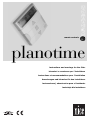 1
1
-
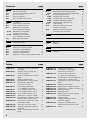 2
2
-
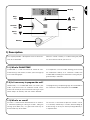 3
3
-
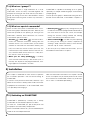 4
4
-
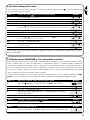 5
5
-
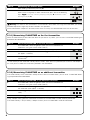 6
6
-
 7
7
-
 8
8
-
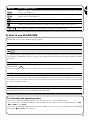 9
9
-
 10
10
-
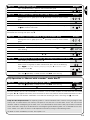 11
11
-
 12
12
-
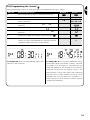 13
13
-
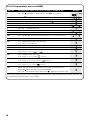 14
14
-
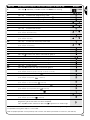 15
15
-
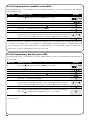 16
16
-
 17
17
-
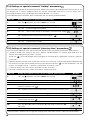 18
18
-
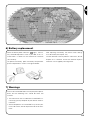 19
19
-
 20
20
-
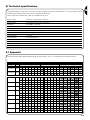 21
21
-
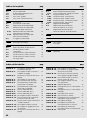 22
22
-
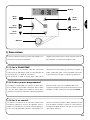 23
23
-
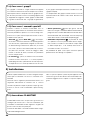 24
24
-
 25
25
-
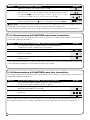 26
26
-
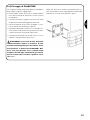 27
27
-
 28
28
-
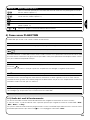 29
29
-
 30
30
-
 31
31
-
 32
32
-
 33
33
-
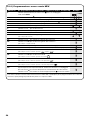 34
34
-
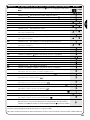 35
35
-
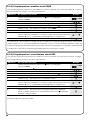 36
36
-
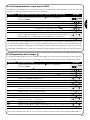 37
37
-
 38
38
-
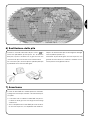 39
39
-
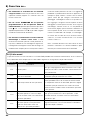 40
40
-
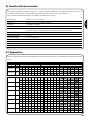 41
41
-
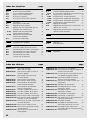 42
42
-
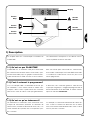 43
43
-
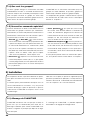 44
44
-
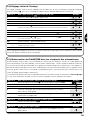 45
45
-
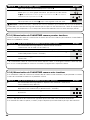 46
46
-
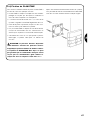 47
47
-
 48
48
-
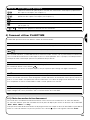 49
49
-
 50
50
-
 51
51
-
 52
52
-
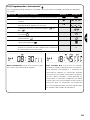 53
53
-
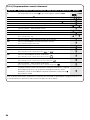 54
54
-
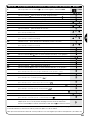 55
55
-
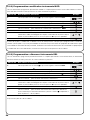 56
56
-
 57
57
-
 58
58
-
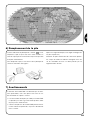 59
59
-
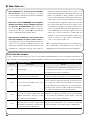 60
60
-
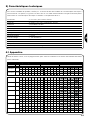 61
61
-
 62
62
-
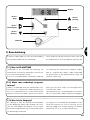 63
63
-
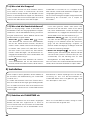 64
64
-
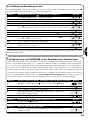 65
65
-
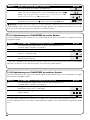 66
66
-
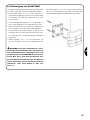 67
67
-
 68
68
-
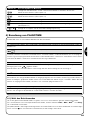 69
69
-
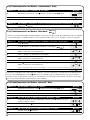 70
70
-
 71
71
-
 72
72
-
 73
73
-
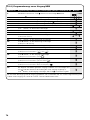 74
74
-
 75
75
-
 76
76
-
 77
77
-
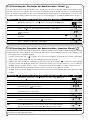 78
78
-
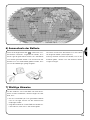 79
79
-
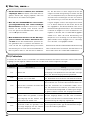 80
80
-
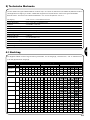 81
81
-
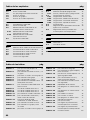 82
82
-
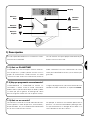 83
83
-
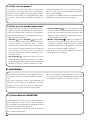 84
84
-
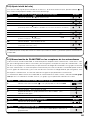 85
85
-
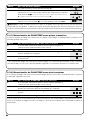 86
86
-
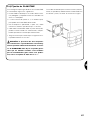 87
87
-
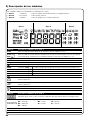 88
88
-
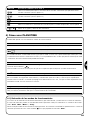 89
89
-
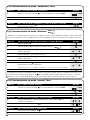 90
90
-
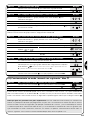 91
91
-
 92
92
-
 93
93
-
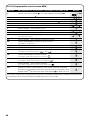 94
94
-
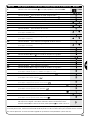 95
95
-
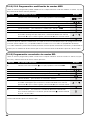 96
96
-
 97
97
-
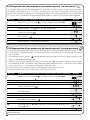 98
98
-
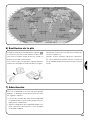 99
99
-
 100
100
-
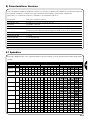 101
101
-
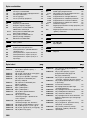 102
102
-
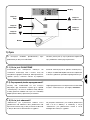 103
103
-
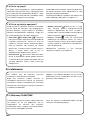 104
104
-
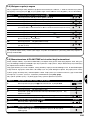 105
105
-
 106
106
-
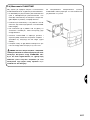 107
107
-
 108
108
-
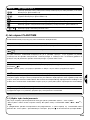 109
109
-
 110
110
-
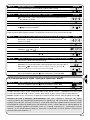 111
111
-
 112
112
-
 113
113
-
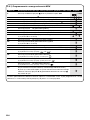 114
114
-
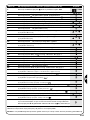 115
115
-
 116
116
-
 117
117
-
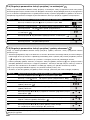 118
118
-
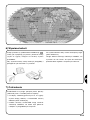 119
119
-
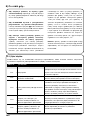 120
120
-
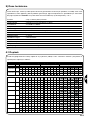 121
121
-
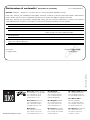 122
122